TP-Link TL-WR802N无线路由器Client模式怎么设置
TP-Link TL-WR802N无线路由器工作在Client客服端模式时,就相当于一块无线网卡,用网线连接到台式电脑后,可以实现台式电脑接收无线WIFI上网。具体请看下面www.886abc.com介绍的操作方法!
TP-Link TL-WR802N无线路由器Client模式的设置方法
步骤一、登录到TL-WR802N路由器设置界面
1、打开电脑桌面上的IE浏览器,清空地址栏并输入192.168.1.253(管理地址),回车后页面会弹出登录框。
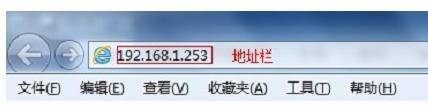
浏览器中输入192.168.1.253
2、在“设置密码”框中设置管理密码,并在“确认密码”中再次输入,点击“确定”。
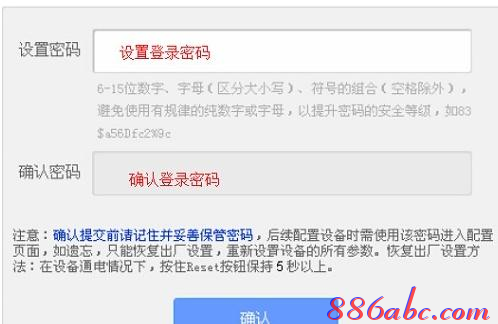
设置TL-WR802N的登录密码
PS、如果之前已经设置了登录密码,则会出现下图所示的登录框,输入密码进行登录即可。
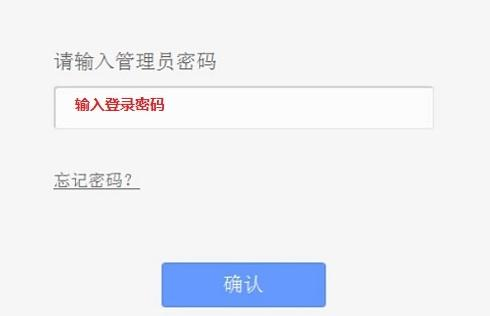
输入之前设置的登录密码
注意问题:如果用户忘记了之前设置的登录密码,唯一的解决办法就是把TL-WR802N路由器恢复到出厂设置,然后重新设置登录密码。
步骤二、“Client:客服端模式”设置
1、运行设置向导
登录到设置界面,点击“设置向导”——>点击“下一步”。
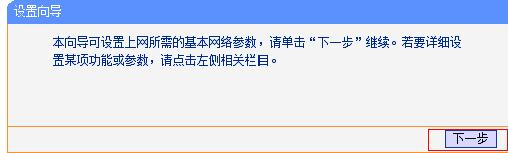
TL-WR802N路由器的设置向导
2、选择无线工作模式
选择“Client:客服端模式”——>点击“下一步”。
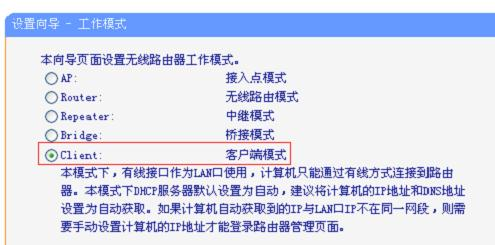
TL-WR802N路由器上选择“Client:客户端模式”
3、点击“扫描”。
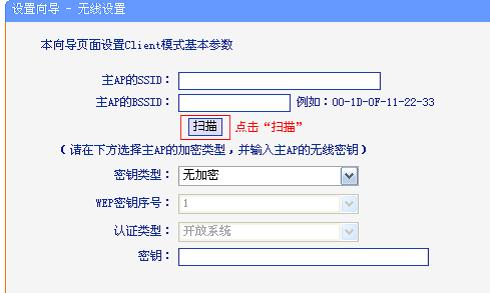
TL-WR802N扫描需要连接的无线信号
4、连接主路由器信号:在扫描页面中找到主路由器的SSID,点击“连接”。
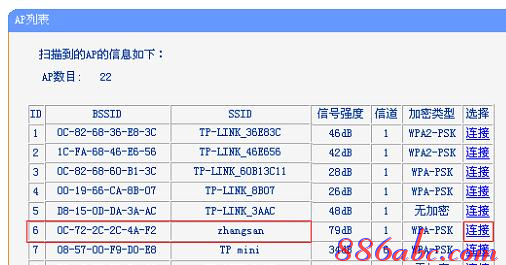
TL-WR802N连接到主路由器的无线信号
温馨提示:如果扫描不到对应信号(也就是需要被放大的信号),请确认主路由器已开启无线功能,且尝试减小路由器之间的距离。
5、输入无线密码
“密钥类型”选择需要连接的无线信号的加密方式——>“密码”位置中输入:无线信号的密码——>点击“下一步”。
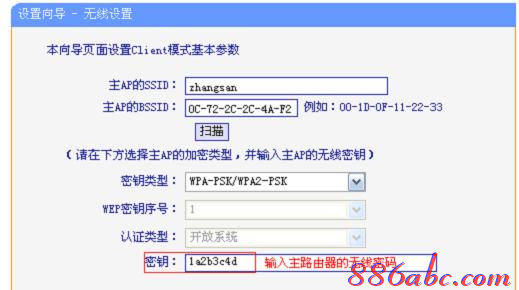
TL-WR802N路由器上输入主路由器的无线密码
6、点击“重启”。
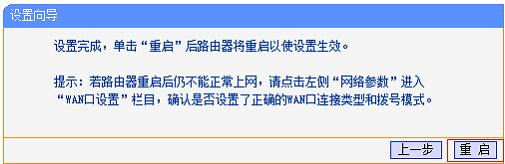
TL-WR802N路由器重启!
看了“TP-Link TL-WR802N无线路由器Client模式怎么设置”的人还看了
1.tplink802路由器怎么设置
2.TP-Link TL-WR802N 300M路由器客服端模式怎么设置
3.TP-Link TL-WR802N无线路由器无线中继怎么设置
4.TP-Link TL-WR802N 300M路由器Router模式怎么设置
5.怎么设置TP-LINK WR802N中继模式

